
Sommario:
- Passaggio 1: installazione di Sonoff TH16
- Passaggio 2: Baixando Applicativo
- Passaggio 3: Cadastro No Aplicativo
- Fase 4: Tela Principal
- Passaggio 5: collegamento O Sonoff Com O EWeLink
- Passaggio 6: Lista dei dispositivi
- Passaggio 7: configurazione del dispositivo
- Passaggio 8: automatico/manuale
- Passaggio 9: Compartilhar
- Passaggio 10: ordine del giorno
- Passaggio 11: timer
- Passaggio 12: Timer loop
- Fase 13: Cenas
- Fase 14: Condição
- Passaggio 15: prestazioni
- Step 16: Funcionamento Da Cena
- Autore John Day [email protected].
- Public 2024-01-30 10:02.
- Ultima modifica 2025-01-23 14:49.

O Sonoff é uma linha de produtos project para automação residencial e predial.
Gli interruttori Sonoff TH16 possono essere collegati a un sensore di connessione di temperatura/umidità e di tensione tra 100 - 240v AC, corrente di 15A, connessione WI-FI integrata a 2.4GHz e con un'applicazione supplementare.
Possibilità di compatibilità con Amazon Alexa, o Google Assistant e Google Nest.
Dessa forma, programmare gli orari su questo dispositivo con una temperatura o un'umidità variabile, una creazione di scenari è semplice e facile con l'altro sono aggiunti a posteriori.
Assim podendo trasformare qualquer casa em uma Smart Home!!
Materiale:
- Sonoff TH16.
- Fios Parallelo.
- Ferramentas (chaves philips, alicate de corte e etc…).
- Aparelho Android o IOS.
Nesse caso usamos plugues machos e fêmeas para facilitar a explicação.
Passaggio 1: installazione di Sonoff TH16



Per installare o Sonoff TH16 esiste un ingresso per collegare à rosso elettrico indicato senza aparelho L(Fase) Input, N(Neutro) e T(Terra).
Il logo è seguito come detto sul dispositivo L(Fase) Output, N(Neutro) e T(Terra).
Ingresso in uscita
L T T L N N
Esiste un collegamento laterale con P2 per collegare il sensore di Temperatura e Umidità.
Passaggio 2: Baixando Applicativo
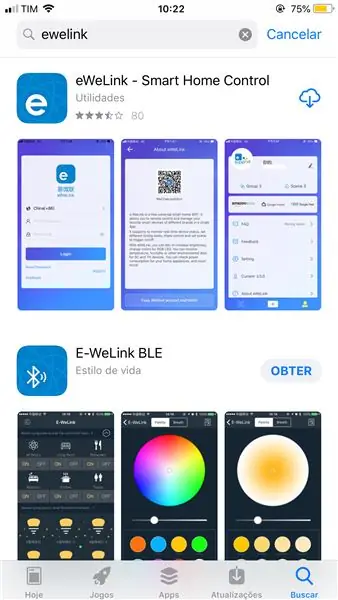
Per imparare o aplicativo, basta indagare su "eWeLink" su Play Store o su AppStore e scaricare.
Passaggio 3: Cadastro No Aplicativo
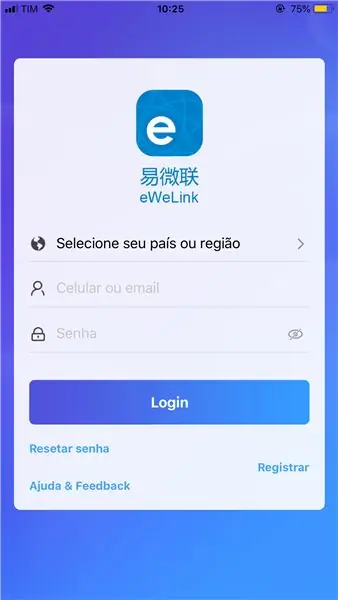
Após finalizar a instalação, abra o aplicativo. No canto lower diretto, no botão "Registra", faça o cadastro e em seguida o login no aplicativo.
Fase 4: Tela Principal
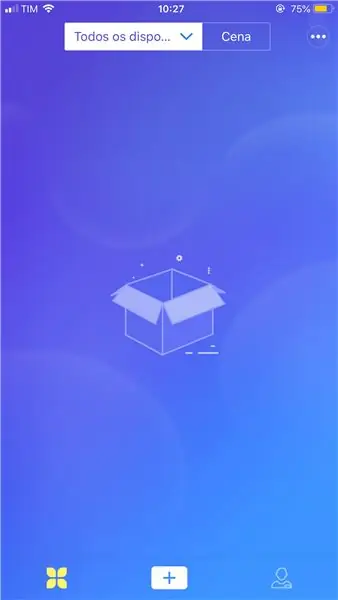
Effettuare il login o effettuare il login, visualizzare la tela principale sulla lista dei dispositivi aggiunti.
Passaggio 5: collegamento O Sonoff Com O EWeLink
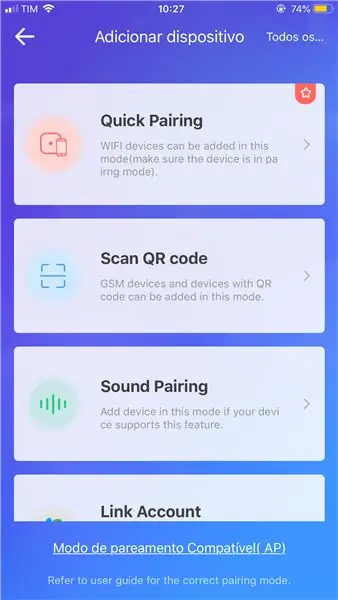
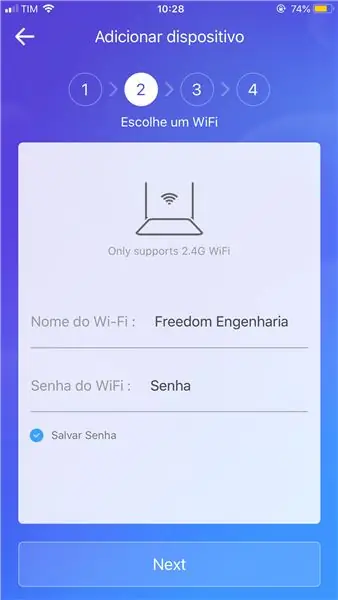
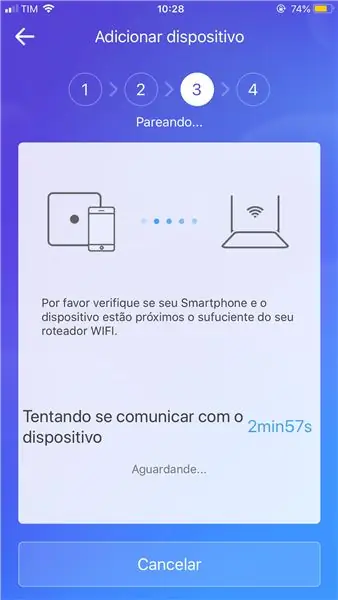
No Sonoff pressione por 7 secondi o primeiro botão, após o sinal sonoro o LED vai piscar 3 vezes e repetidamente.
Agora no app (ainda na tela principal) clique no "+", irá aparecer a tela de adicionar device, clique em "QuickParing".
Segueda, o aplicativo irá sollecitar o SSID e a Senha da rede WI-FI, clique em "Next". Então, o aplicativo irá procurar o Sonoff.
Após encontrar o Sonoff, o aplicativo irá sollecitar um nome para o device (Coloque algo sugestivo, como: Luz do quarto, Luz banheiro, Luz_Varanda…) qui vamos chama-lo de "Sonoff TH16".
Addio al successo!
Clique em entendi.
Passaggio 6: Lista dei dispositivi
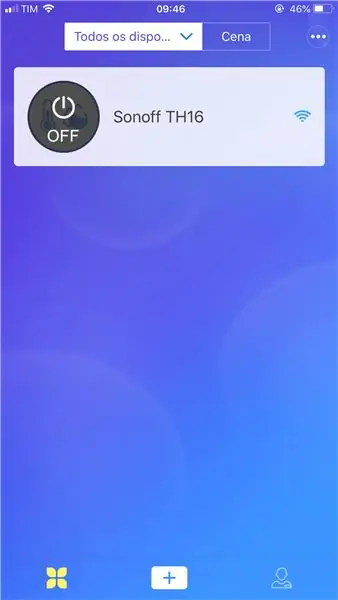
O dispositivo ago está na tela principal com o nome que colacou.
Agora pode ligar e desligar as lâmpadas do SmartPhone, basta cliccare no ícone (On) ou (OFF).
E per aggiungere più dispositivi basta cliccare novamente in "+" e ripeti o Step anterior.
Passaggio 7: configurazione del dispositivo
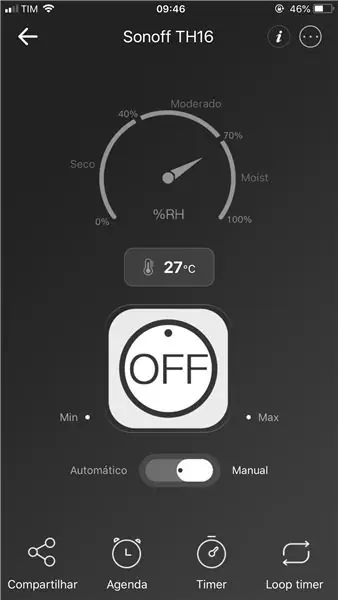
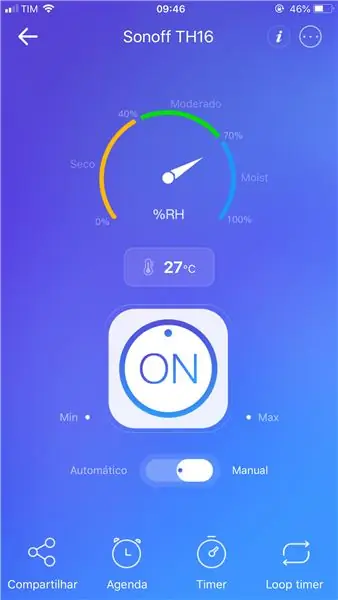
Non fare clic sul nome del dispositivo per visualizzare la tela di configurazione.
Su tela di configurazione, aparecerá os dados do sensor de temperatura e humidade (AM2301) o leggermente temperatura (DS18B20).
Mais abaixo sta o botão de On/Off onde ainda pode-se ligar ou desligara luz.
abaixo do botão esiste um switch Automático/Manual.
Nessun canto inferiore da tela esiste quatro botões Compartilhar, Agenda, Timer e Loop Timer.
Passaggio 8: automatico/manuale
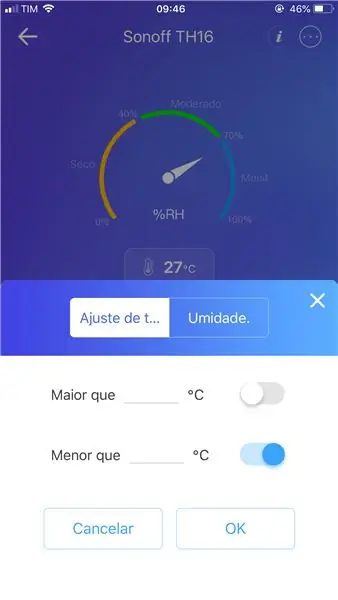
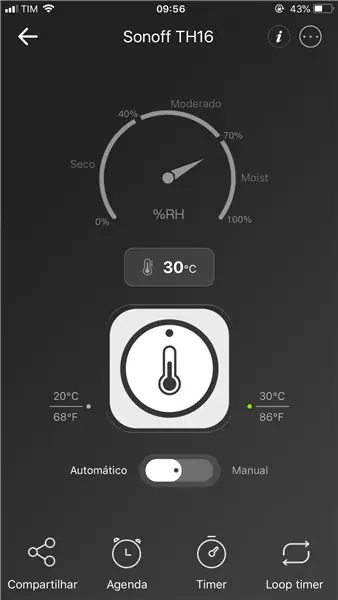
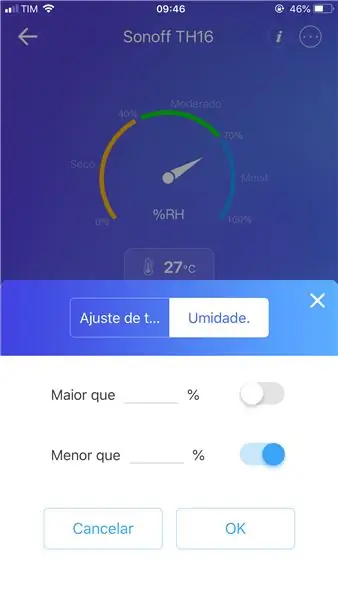
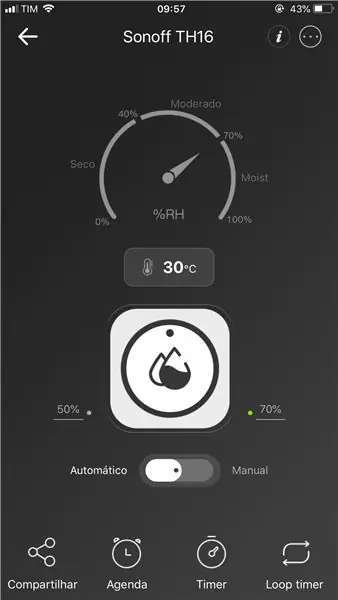
Modo Manual: Nesse modo os dispositivo Sonoff pode ser acionado pelo usuário sem interferência da temperatura ou da humidade.
Modo automatico: Nesse modo é necessário selecionar se o acionamento será pela variação da temperatura ou humidade, ajustar o valor maior ou menor para o acionamento, onde pode-se ainda escolher se liga-se a carga no maior valor ou no menor valor.
Passaggio 9: Compartilhar
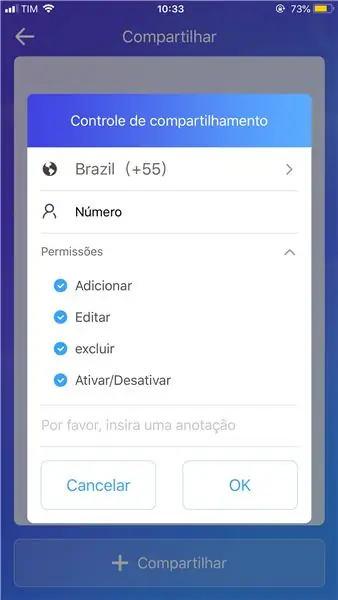
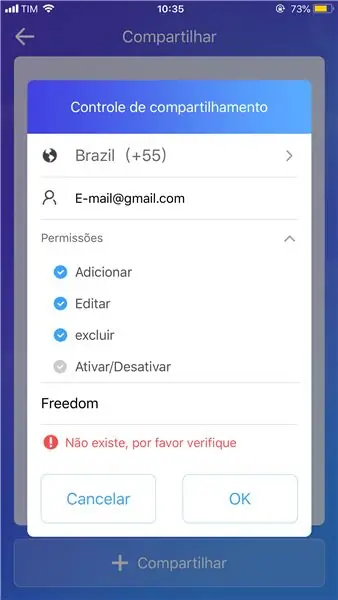
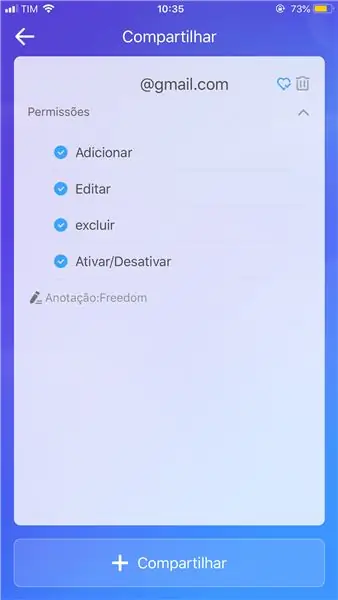
O compartilhamento é una ferramenta onde é possibile dar permissão a outros usuários para ter controle sobre o device.
Ao Clicar em "Compartilhar" irá aparecer uma tela onde solicitará o e-mail ou o número do telefone que deseja compartilhar o Sonoff.
Selecione as permissões que desejar e caso queira faça uma anotação.
após isso basta clicar em "Compartilhar".
O APP fa que celular que foi compartilhado recbera uma mensagem informando sobre o compartilhamento, basta "Confirmar" e o Sonoff será adicionado na tela principal do aparelho, podendo agora ser utilizado.
Passaggio 10: ordine del giorno
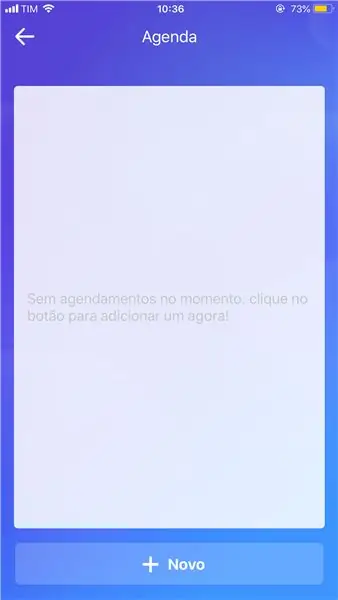
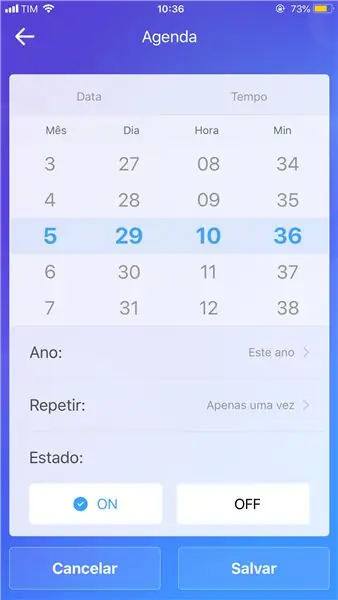
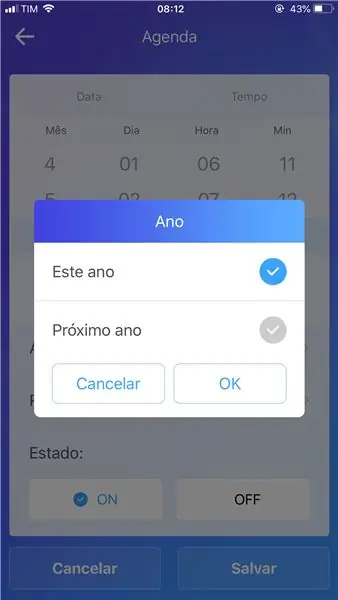
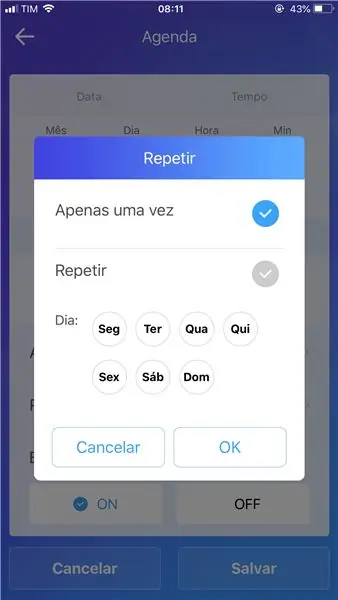
Utilizza un'Agenda para criar eventos, em datas e horas distintas.
Fai clic sull'agenda aparecerá su tela vazia su un elenco di elenchi di agende.
Per aggiungere basta cliccare su "+ novo" irá aparecer su tela com: " Mês ", " Dia ", " Hora " e " Min ". Onde pode-se escolher quando o evento irá acontecer. Più abaixo tem "Ano", "Repetir" e "Estado".
Ano: Ano que o evento vai ocorrer.
Repetir: Escolhe os dias da semana em que o evento deve acontecer.
Stato: Ligado o Desligado.
Após fare clic su "Salvar" o agendamento irá ser listado, podendo adicionar outros posteriormente.
Passaggio 11: timer

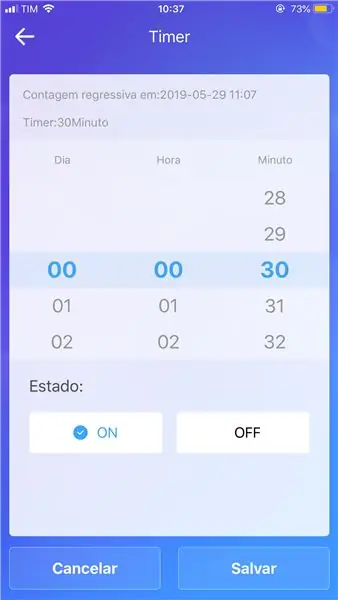
Timer é um temporizador que define em quanto tempo o Sonoff irá acionar.
Fare clic su "Timer" per visualizzare la tela su cui è stato impostato il temporizzatore.
Per aggiungere Timer basta cliccare su "+ Adicionar um Timer", irá aparecer uma tela onde pode selecionar quantos Dias, Horas e Minutos em que deseja que o device seja ligado ou desligado.
Após o acionamento o Timer ele é desativado, para ativá-lo novamente basta cliccare no botão ao lado direito.
Passaggio 12: Timer loop
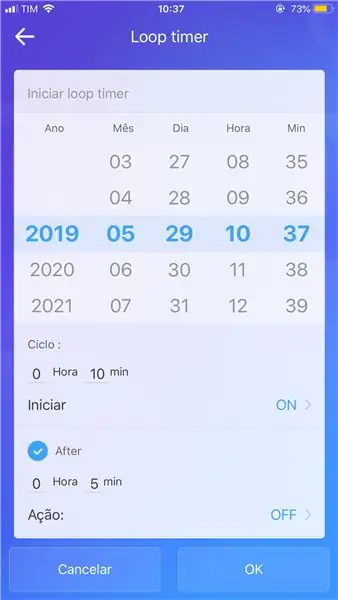
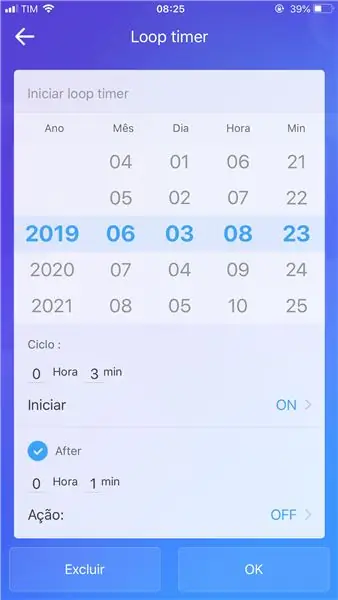
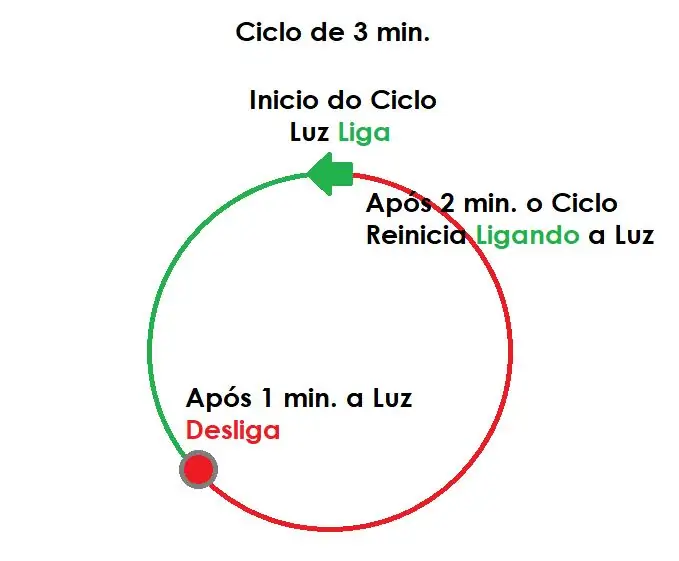
O Loop Timer è un temporizzatore ciclico.
Após clic em Loop Timer aparecerá a tela onde poderá selecionar o Ano, Mês, Dia, Hora e Minuto em que o ciclo será iniciado, mais abaixo em "Ciclo" é local em que se ajusta o tempo de duração do ciclo, em "Iniciar " define o estado inicial da lâmpada e em "After"(Depois) define em quanto tempo após o início do ciclo o Sonoff irá mudar de estado.
Fase 13: Cenas
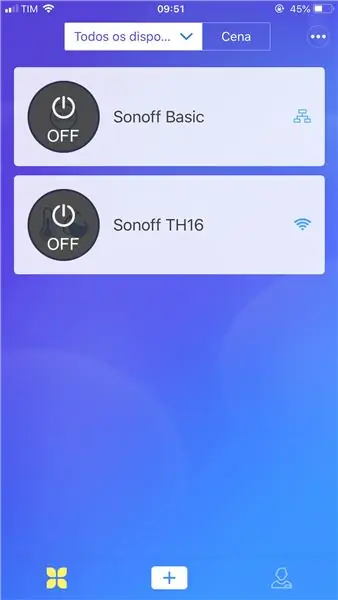

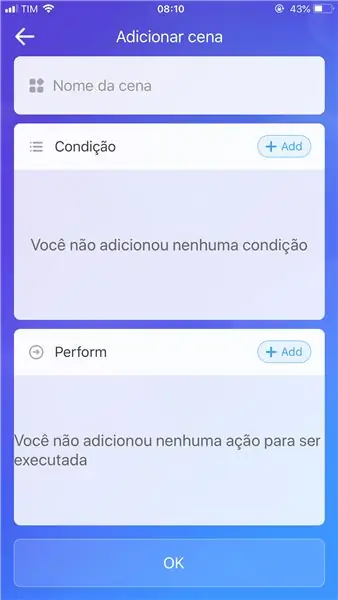
As Cenas são muito uteis para gerar comandi semplici per ações mais complexas.
Nesse caso será utilizado 1 Sonoff TH16 e 1 Sonoff Basic para acionamento remoto.
Adicionado os Sonoff, clique em "Cenas", no a canto lower da tela, onde estará listado as cenas adicionadas, clique em "+ Adicionar Cena".
Na tela adicionar cena, existe o local para escolher o nome da cena e as áreas: Condição e Performance.
Fase 14: Condição
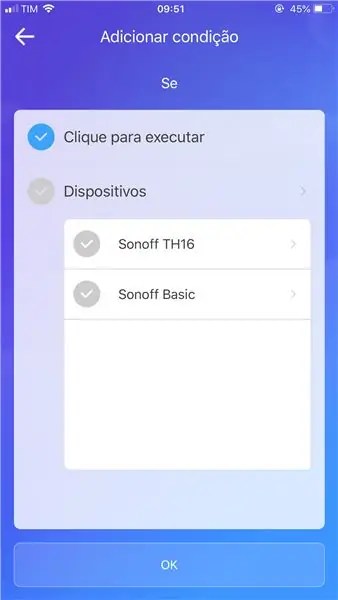
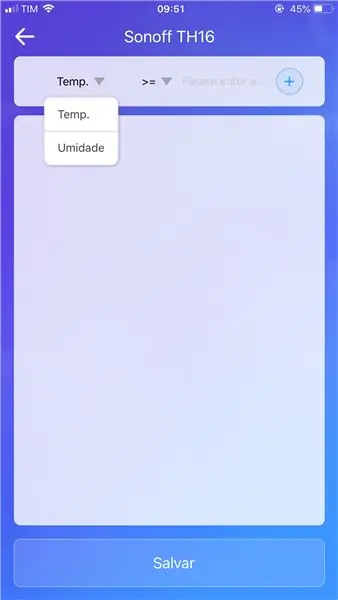
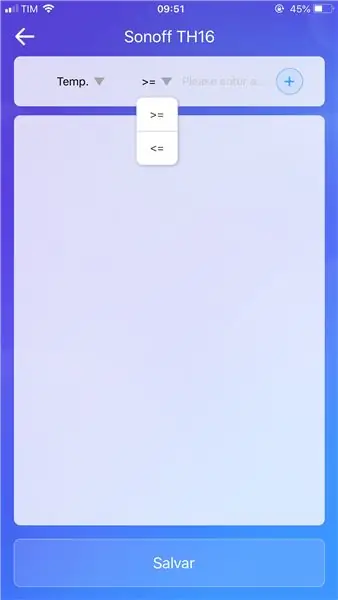
Fare clic su "+Aggiungi" da Condição aparecerá a lista dei dispositivi aggiunti anteriormente.
Selecione o dispositivo que deseja que seja o acionador da cena e o estado em que ele deve estar para acionar a cena.
Nesse caso foi adicionado come condição a humidade ser >= 90% per o acionamento.
Clique em "OK" e una condizione per la sua cena funcionar está cadastrada.
Passaggio 15: prestazioni
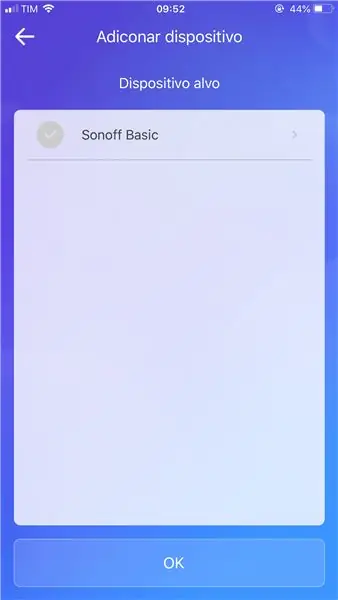
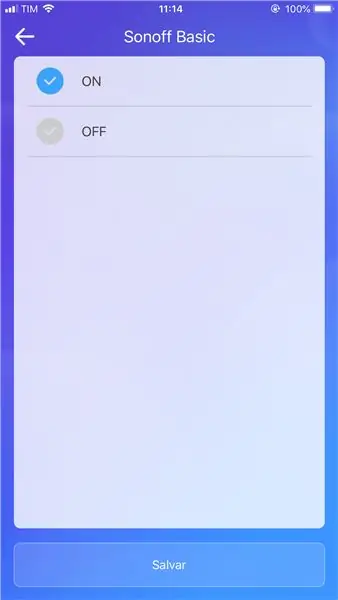
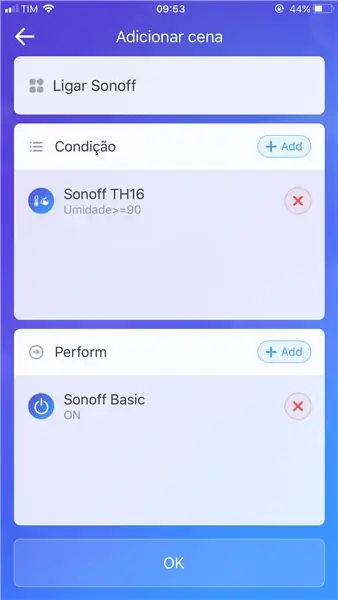
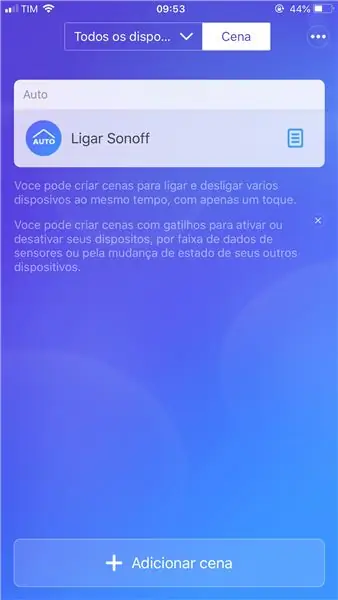
Fare clic su "+Aggiungi" per visualizzare una lista dei dispositivi disponíveis.
Selecione o dispositivo e o stado que deseja e clique em "OK".
Ele será adicionado na lista de performance.
Per aggiungere più dispositivi basta ripetere il processo e terminare di nuovo clic su "OK" e una cena verrà aggiunta alla sua lista di cene.
Step 16: Funcionamento Da Cena



Com o aumento dell'umidità non Sonoff TH16 a cena è acionada, fazendo com que o Sonoff Basic acenda logo em seguito.
Consigliato:
Kit completo di interfaccia Web Python per PhidgetSBC3: 6 passaggi

Kit completo di interfaccia Web Python per PhidgetSBC3: la scheda PhidgetSBC3 è un computer a scheda singola completamente funzionale, che esegue Debain Linux. È simile al Raspberry Pi, ma ha 8 ingressi per sensori analogici e 8 ingressi digitali e 8 uscite digitali. Viene fornito con un server web e un'applicazione web per co
Installa Windows 10 completo su un Raspberry Pi!: 5 passaggi

Installa Windows 10 completo su un Raspberry Pi!: Il Raspberry Pi è un'ottima scheda per fare molte cose. Ci sono molte istruzioni su cose come IOT, Domotica, ecc. In questa istruzione, ti mostrerò come eseguire il desktop completo di Windows sul tuo Raspberry PI 3B
Guia Completo Do LCD 16x2: 4 passaggi

Guia Completo Do LCD 16x2: IntroduçãoEste é um projeto iniciante, no qual você usará um LCD 16 × 2 para exibir o brilho do LED.Em breve, neste projeto, controlaremos o brilho do LED usando um potenciômetro. O brilho do LED será exibido na tela LCD usando uma barra de progress
Cubo Led 4x4 Completo: 4 Passi

4x4 Led Cube Full: realizzare un semplice cubo led
IL MODO PI SEMPLICE PER FARE UNA LUCE COMPATTA!! 3 SEMPLICI PASSI!!: 3 Passi

IL MODO PI SEMPLICE PER FARE UNA LUCE COMPATTA!! 3 SEMPLICI PASSI!!: Cosa ti servirà - foglio di stagnola 1 batteria AA (alcune batterie AAA funzioneranno) 1 mini lampadina (lampadine utilizzate per la maggior parte delle torce elettriche; fare riferimento all'immagine) Righello (se necessario)
